Siri poměrně efektivně spolupracuje s aplikací iMessage. Můžete ji požádat o odeslání zprávy a ona ji převede na text. Co ale dělat, když Siri nepracuje správně? Odeslání hlasové zprávy snadno vyřeší jakékoli nejasnosti.
Od aktualizace iOS 14 je Siri schopna nahrávat váš hlas a posílat ho jako zvukovou zprávu. Ačkoli lze hlasovky odesílat přímo z aplikace Zprávy, výhoda použití Siri spočívá v tom, že to zvládnete, aniž byste museli brát iPhone do ruky – za předpokladu, že máte sluchátka AirPods nebo jiná kompatibilní sluchátka.
Odesílání hlasových zpráv pomocí Siri
Nejprve aktivujte Siri. To lze provést vyslovením „Hey Siri“ na iPhonu nebo prostřednictvím AirPods. Alternativně můžete stisknout a podržet boční tlačítko na iPhonu.
Následně stačí vyslovit příkaz „Odeslat hlasovou zprávu (jméno kontaktu)“.
Siri vám potvrdí zprávou „OK, nahrávám…“ a na displeji se zobrazí animace typické Siri koule.
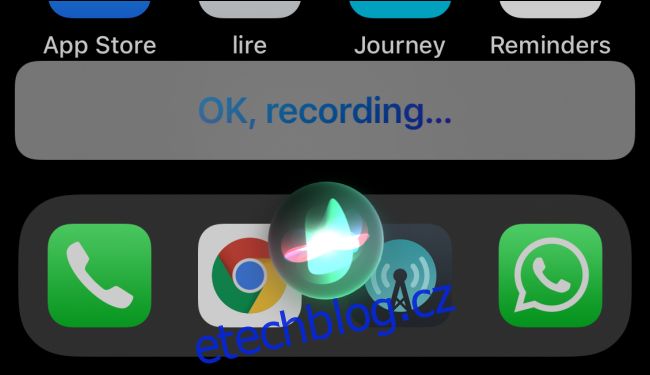
Počkejte chvilku, než začnete mluvit. Z našich testů vyplynulo, že pokud začnete mluvit ihned, může se první sekunda nebo dvě zkrátit.
Až domluvíte, přestaňte mluvit. Siri to sama rozpozná a automaticky ukončí nahrávání.
V horní části obrazovky se objeví karta Siri s vaší nahranou zvukovou zprávou. Kliknutím na tlačítko „Přehrát“ si ji můžete přehrát a zkontrolovat, jestli jste s ní spokojeni. Pokud je vše v pořádku, klepnutím na tlačítko „Odeslat“ zprávu odešlete. Případně můžete Siri jednoduše říct „Odeslat“ na iPhonu nebo prostřednictvím AirPods.
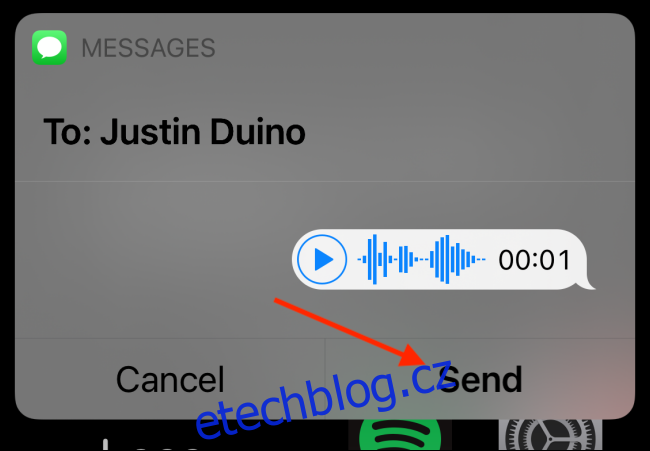
Po odeslání zprávy se v horní části obrazovky zobrazí další karta s jménem kontaktu, kterému byla zpráva odeslána.
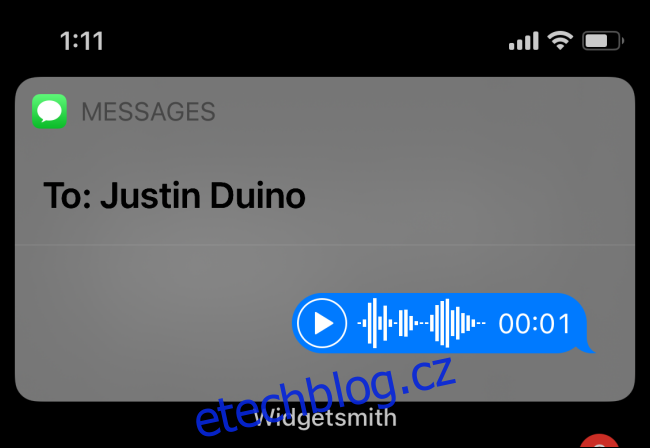
Nyní můžete ukončit zobrazení Siri přejetím prstem od spodní části displeje vašeho iPhonu, nebo stisknutím tlačítka „Domů“, pokud jej váš model telefonu má.
Jak najít odeslanou hlasovou zprávu
Zaslaná zvuková zpráva je dostupná i v aplikaci Zprávy. Pro její nalezení otevřete aplikaci „Zprávy“ a vyhledejte příslušnou konverzaci. Zvuková zpráva se zobrazí modře. Zde si ji můžete přehrát stisknutím tlačítka „Přehrát“. Pokud zprávu neslyšíte, klepněte na tlačítko „Hlasitost“ vedle hlasové zprávy pro zapnutí zvuku.
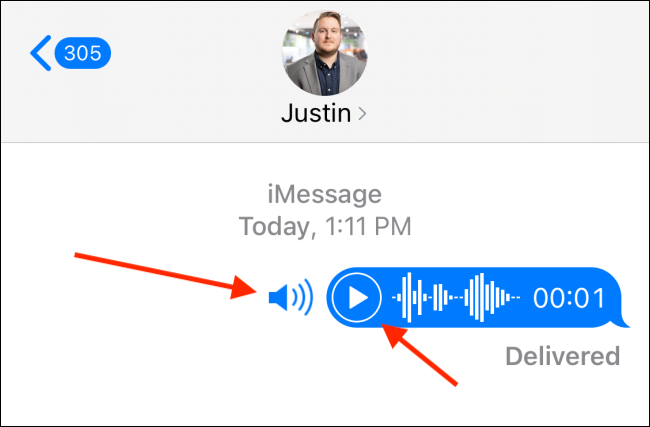
Při práci s hlasovými zprávami je užitečné vědět, že ve výchozím nastavení se zvukové zprávy po dvou minutách automaticky smažou. Pokud chcete, aby zprávy zůstaly, je potřeba deaktivovat automatické mazání, což můžete provést v nastavení. Zde je návod, jak zabránit smazání zvukových zpráv na iPhonu.